在工作中,我们经常会遇到空行。
可能是录入数据的时候需要用空行分开,也可能是删除数据后留下了空行。
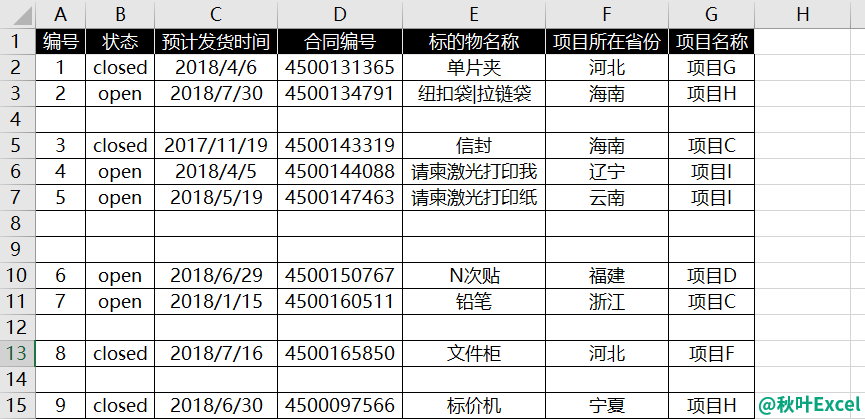
在插入数据透视表、分类汇总等等时,这些空行都会造成不好的影响:
有空行,筛选数据筛不全,连续选择数据时也会被这些空行阻断。
那如何将这些空行批量删除掉呢?
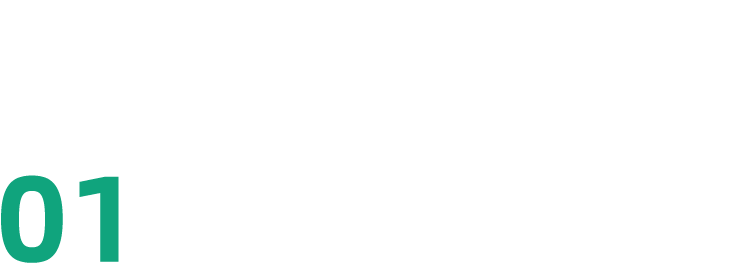
无脑机删
操作步骤:
按【Ctrl+A】全选表格,点击【数据】选项卡-【降序】或【升序】,空行就被调整到最下方了。
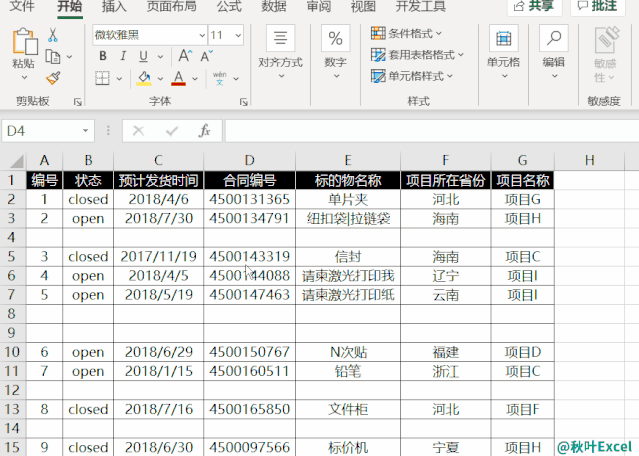
相关影片资源迅雷下载推荐
电脑分盘怎么分(电脑只有一个盘怎么分区)
空行到了文字下面,就不需要再删除了。
PS:排序的方法虽然快,但是会改变原表的数据顺序哦~
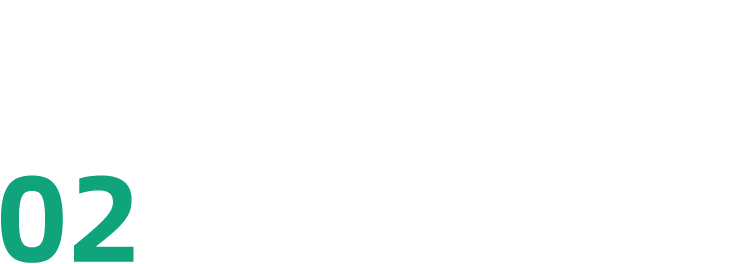
安全机删
用【定位】功能定位空值,再删除即可。
操作步骤:
全选表格,按【Ctrl+G】挑出条件定位框,点击【定位条件】-【空值】-「确定」;
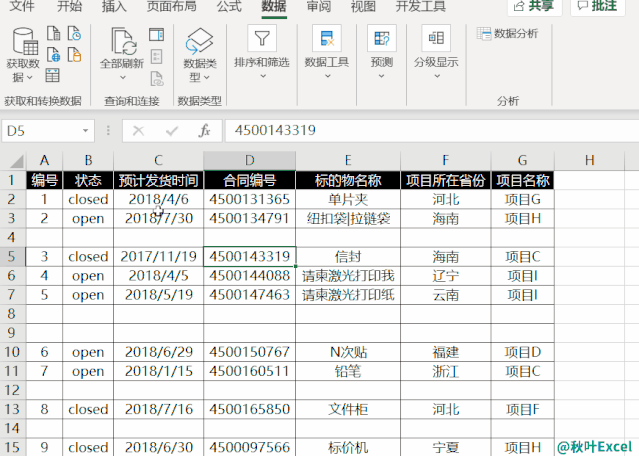
右键-【删除】,选择【下方单元格上移】,点击【确定】,即可将空行全部删除。
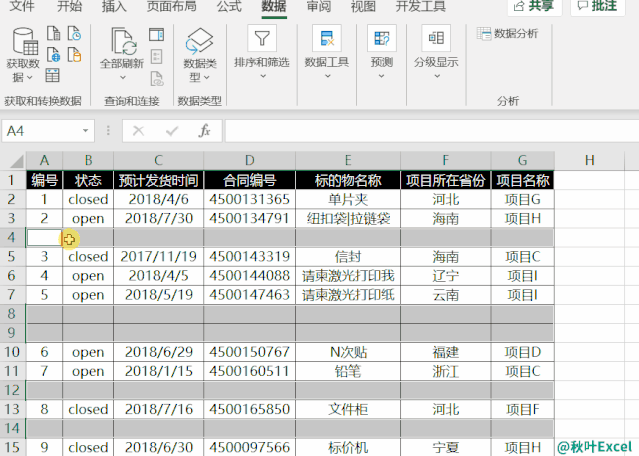
这种方法不会破坏数据的顺序,更加实用!
比起一行行选中删除,这两种方法是不是更佳呢?
相关影片资源迅雷下载推荐
win7关闭笔记本触摸板(如何禁止笔记本触摸板功能)
版权声明:除非特别标注,否则均为本站原创文章,转载时请以链接形式注明文章出处。

